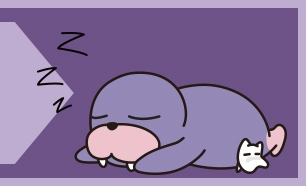мЭі кЄАмЭА LDP 4.X л≤Дм†Д мЭімГБ(LDP 64лєДнКЄ), к≤МмЮДл£®нФД мВђмЪ© мЛЬ
мЖМлЕАм†ДмД† мХМл¶ђлѓЄк∞А мЧ∞к≤∞лРШмІА мХКлКФ л∞©л≤ХмЭД нХік≤∞нХШкЄ∞ мЬДнХЬ¬†нФДл°ЭмЛЬ мЇ° к∞АмЭілУЬ кЄАмЮЕлЛИлЛ§.
LDP 64лєДнКЄл°Ь лДШмЦімШ§л©імДЬ кЈЄлГ• мХМл¶ђлѓЄ мЧЖмЭі нХШ놧лЛ§к∞А лІЙмГБ мЧЖмЬЉлЛИ лґИнОЄнХімДЬ мХМмХДл≥ілЛ§к∞А
лѓЄмєік∞§ кЄАк≥Љ мД§мєШ к≥Љм†ХмЧРмДЬмЭШ к≤љнЧШмЭД нЖ†лМАл°Ь мЮСмД±нЦИмЬЉлѓАл°Ь мЫРлђЄ мґЬм≤Шл•Љ м†БмЦілЖУмХШмКµлЛИлЛ§.
1-1. нФДл°ЭмЛЬ мЇ° лЛ§мЪіл°ЬлУЬ
к∞АмЮ• л®Љм†А нХµмЛђ нФДл°ЬкЈЄлЮ®мЭЄ нФДл°ЭмЛЬ мЇ°мЭД мД§мєШнХім§НлЛИлЛ§.
лЛ§мЪіл°ЬлУЬ
1-2. нФДл°ЭмЛЬ мЇ° мД§мєШ
мХХмґХ нММмЭЉмЭД нТАмЦім§НлЛИлЛ§. нМ®мК§мЫМлУЬ :¬†cracknew.com
мЮРмЛ†мЭШ мЬИлПДмЪ∞ лєДнКЄмЧР лІЮк≤М нФДл°ЭмЛЬ мЇ°мЭД мД§мєШнХі м§НлЛИлЛ§.
32 Bit = x86
64 Bit = x64
мД§мєШ мЩДл£М нЫД мЛЬмК§нЕЬмЭД мЮђмЛЬмЮСнХШк≤†лГРлКФ м∞љмЭА "NO"л•Љ лИМлЯђм§НлЛИлЛ§.
1-3. нФДл°ЭмЛЬ мЇ° нМ®мєШ
мЪ∞мД† мЬИлПДмЪ∞ мД§м†Х - мЧЕлН∞мЭінКЄ л∞П л≥імХИ - windows л≥імХИ(Windows Defender) - л∞ФмЭілЯђмК§ л∞П мЬДнШС л∞©мІА мД§м†ХмЧРмДЬ
мЛ§мЛЬк∞Д л≥інШЄмЩА нБілЭЉмЪ∞лУЬ м†ДмЖ° л≥інШЄл•Љ мЮ†мЛЬ кЇЉм§НлЛИлЛ§.
ProxyCap.5.xx.Patch мХХмґХ нММмЭЉмЭД нСЉ лТ§
мЮРмЛ†мЭШ мЬИлПДмЪ∞ лєДнКЄмЧР лІЮлКФ нММмЭЉмЭД¬†C:Program FilesProxy LabsProxyCapмЧР лД£мЭА нЫД кіАл¶ђмЮР кґМнХЬмЬЉл°Ь мЛ§нЦЙнХі м§НлЛИлЛ§.
кЈЄ лТ§ мЬИлПДмЪ∞л•Љ мЮђмЛЬмЮСнХім£Љк≥† мЛ§мЛЬк∞Д л≥інШЄмЩА нБілЭЉмЪ∞лУЬ м†ДмЖ° л≥інШЄл•Љ лЛ§мЛЬ мЉЬм§НлЛИлЛ§.
2. нФДл°ЭмЛЬ мЇ° мД§м†Х
нКЄл†ИмЭі мХДмЭімљШмЧРмДЬ нФДл°ЭмЛЬ мЇ° мЪ∞нБіл¶≠ нЫД Configuration нБіл¶≠
мД§м†Х м∞љмЭі лЬ®л©і Proxies(лє®к∞Х) мД†нГЭ нЫД мХДмЭімљШ(нММлЮС) нБіл¶≠ лТ§ мЬД мЭілѓЄмІАмЩА к∞ЩмЭі
Display NameмЭА мЮРмЛ†мЭі мХМкЄ∞ мЙђмЪі мЭіл¶ДмЬЉл°Ь мЮСмД±нХі м£ЉмЛЬк≥†
Type: HTTP
Hostname: мЖМлЕАм†ДмД† мХМл¶ђлѓЄмЭШ нФДл°ЭмЛЬ мДЬл≤Д IP
Post: мЖМлЕАм†ДмД† мХМл¶ђлѓЄмЭШ нФДл°ЭмЛЬ мДЬл≤Д нПђнКЄ
мД§м†Х нЫД OKл•Љ лИМлЯђм§НлЛИлЛ§.
лЛ§мЭМмЭА кЈЬмєЩмЬЉл°Ь лІИм∞ђк∞АмІАл°Ь Rule(лє®к∞Х) мД†нГЭ нЫД мХДмЭімљШ(нММлЮС)мЭД нБіл¶≠нХ©лЛИлЛ§.
Proxy: л≥ЄмЭЄмЭі мД§м†ХнХЬ мЭіл¶Д
Program: Specifyл°Ь м≤інБђнХім£Љк≥† мХДмЭімљШ(лЕЄлЮС)мЭД нБіл¶≠нХімДЬ нФДл°ЬкЈЄлЮ®мЭД мД§м†ХнХім§НлЛИлЛ§.
¬†мЭі к≤љмЪ∞мЧРлКФ мВђмЪ©нХШлКФ мХ± нФМл†ИмЭімЦімЭШ нММмЭЉмЭД мД§мєШнХім§НлЛИлЛ§.
¬†к≤МмЮД л£®нФДмЭШ к≤љмЪ∞¬†AndroidEmulator.exe
 
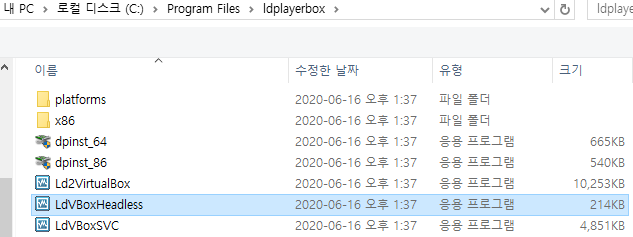
¬†LDPмЭШ к≤љмЪ∞¬†C:Program FilesldplayerboxмЭШ LdBoxHeadlessл•Љ мД†нГЭнХі м§НлЛИлЛ§.
лІИмІАлІЙмЬЉл°Ь мШ§л•Єм™љмЧР мЮИлКФ
Destination Port Range: 80 - к≥µл∞±мЬЉл°Ь мД§м†ХнХі м§НлЛИлЛ§.
мЭік±Єл°Ь нФДл°ЭмЛЬ мЇ° мД§м†ХмЭА лБЭмЭіл©∞ м†ЬлМАл°Ь лРРлКФмІА мХМл¶ђлѓЄмЩА мХ± нФМл†ИмЭімЦіл°Ь мЖМм†ДмЭД мЉЬм§НлЛИлЛ§.
лђЄм†Ьк∞А мЧЖлЛ§л©і нФДл°ЭмЛЬ мЇ° мГБнГЬмЩА л°ЬкЈЄмЧР мЭіл†Зк≤М лЬ®л©∞ Error logлЮАмЧРлКФ мХДлђі л°ЬкЈЄлПД мЧЖмЦімХЉ нХ©лЛИлЛ§.
мЖМлЕАм†ДмД† мХМл¶ђлѓЄк∞А м†ХмГБм†БмЬЉл°Ь мЧ∞к≤∞мЭі лРРмЭД к≤љмЪ∞...
мЫРнХЬлЛ§л©і к≤АмЧі нХім†ЬкєМмІА нХШл©і -лБЧ- (мЧђл¶ДмЭЄлН∞ мєіл¶ђлВШмЭШ к≤АмЭА нЛ∞л•Љ л≤Чк≤® мЛЬмЫРнХШк≤М нХі м§НмЛЬлЛ§!)
м°∞мЮ°нХЬ кЄА мЭљмЬЉл©∞ лФ∞лЭЉмШ§лКРлЭЉ к≥†мГЭ лІОмЬЉмЕ®к≥† мЖМлЕАм†ДмД† мХМл¶ђлѓЄмЩА нХ®к≤М мІІмЭА мЭЄнШХ нММл∞Н, м¶Рк±∞мЪі к±∞мІАлЯ∞мЭД лПХмЛЬлЛ§~~~
нБілЭЉлВШлУЬ л≥імДЄмЪФвЩ°


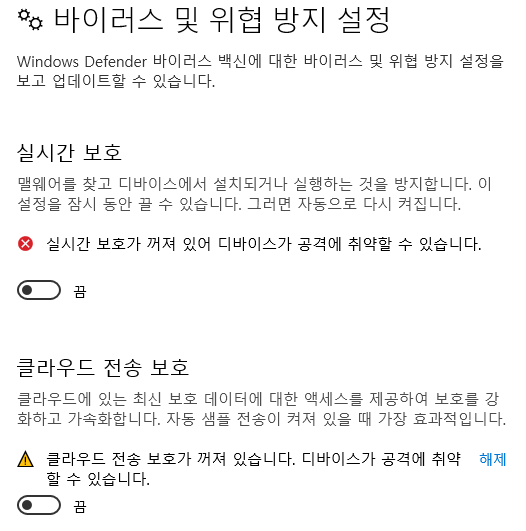

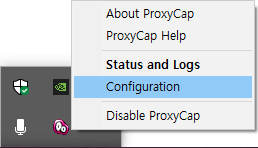
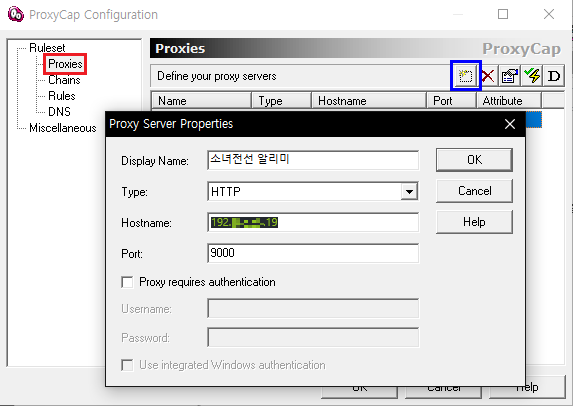
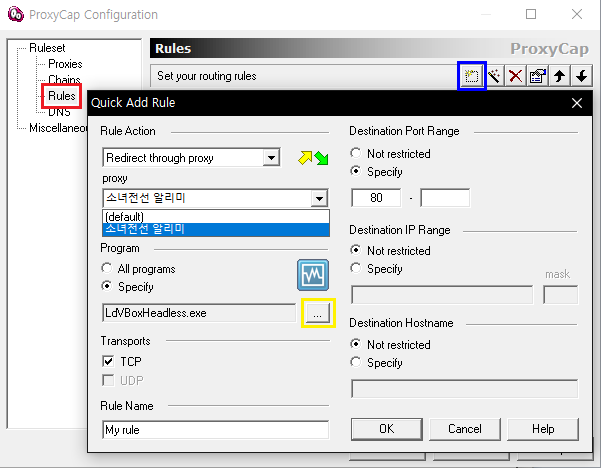
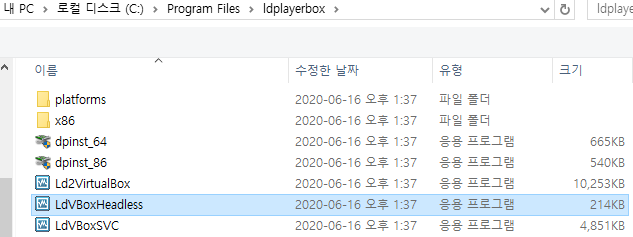
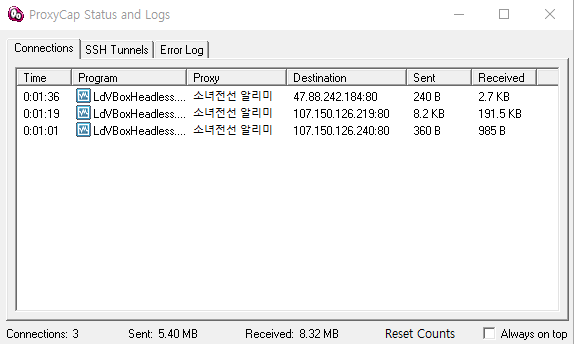

 Vivio
Vivio